✅ Comment flouter l'arrière-plan d'une photo sous Windows 11 : en quelques étapes simples.
La nouvelle application Photos de Microsoft inclut une fonctionnalité qui utilise l'IA pour flouter l'arrière-plan de n'importe quelle photo. Si vous possédez la dernière version de Windows 11, vous disposez déjà de cette fonctionnalité ! Mais si vous n’avez pas mis à jour votre PC depuis un certain temps, vous devrez télécharger la mise à jour nécessaire pour Windows ou l’application Microsoft Photos. 🖼️✨
Fonctionnalité de flou d'arrière-plan dans Microsoft Photos
La version la plus Les récents développements de Microsoft Photos (version 11.2306.30.0) dispose d'une fonction de flou d'arrière-plan qui donne une touche professionnelle à vos images. Cette fonctionnalité est étonnante car elle détecte automatiquement l’arrière-plan de la photo, met en évidence le sujet et floute l’arrière-plan. 🎨🌟
Le processus de détection est automatique et n'a que quelques options de contrôle : l'intensité du flou et l'outil flou. L'outil pinceau vous permet de modifier les zones floutées. ✏️
Téléchargez la nouvelle application Photos sur Windows 11
Maintenant que vous connaissez la fonction, vous pourriez être intéressé de savoir comment flouter l'arrière-plan d'une image dans le système opérateur. 🖥️🔍
Cette fonctionnalité est disponible dans l'application Photos (Aperçu v2023.11090.13001.0) et les versions ultérieures. La mise à jour est disponible pour tous les initiés qui utilisent Windows 11 dans les canaux Canary, Dev et Beta. Si vous utilisez une version stable ou une version préliminaire de Fenêtres 11, vous devrez télécharger manuellement la dernière version de l'application Photos. ⬇️🔄
Comment flouter l'arrière-plan d'une image sous Windows 11
Si vous voulez essayer le nouveau fonction de flou d'arrière-plan dans l'application Photos, continuez à lire notre guide. Ci-dessous, nous partageons des étapes simples pour y parvenir Application Photos avec l'outil de maculage. 📸💡
1. Tout d'abord, ouvrez votre navigateur Web préféré et accédez à ceci site web.
2. Dans le menu déroulant de gauche, sélectionnez l'ID du produit. Collez l'ID du produit : 9WZDNCRFJBH4 dans le champ de recherche.
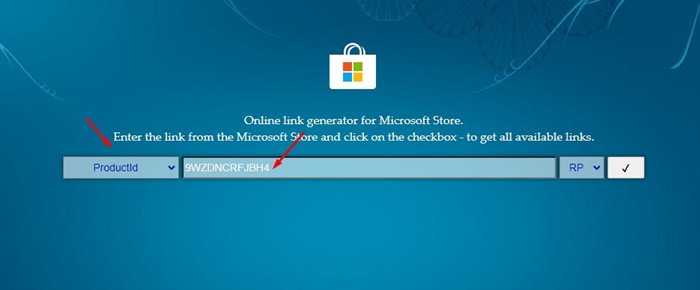
3. Dans le menu déroulant à droite, sélectionnez Rapide. Une fois terminé, cliquez sur le bouton coche pour rechercher le ID du produit indiqué.
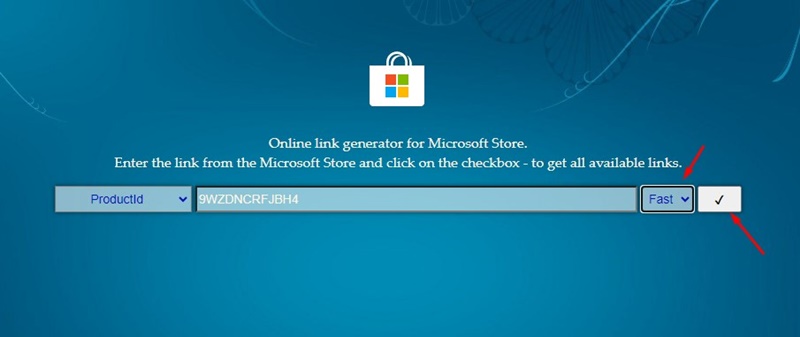
4. Dans les résultats de la recherche, trouver le package MSIX pour Microsoft.Windows.Photos_2023.11090.29007.0_neutre_~_8wekyb3d8bbwe.msixbundle. Faites un clic droit sur le package MSIX et téléchargez le fichier à l'aide de la fonction Enregistrer sous.
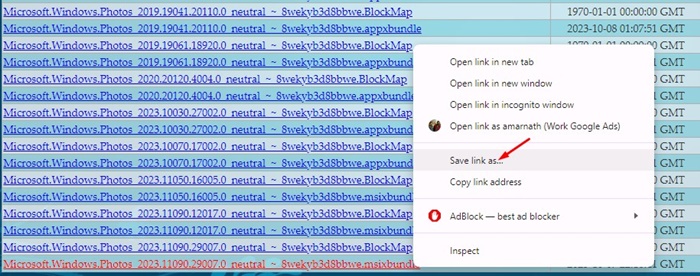
5. Une fois téléchargé, double-cliquez sur le Paquet MSIX que vous avez téléchargé.
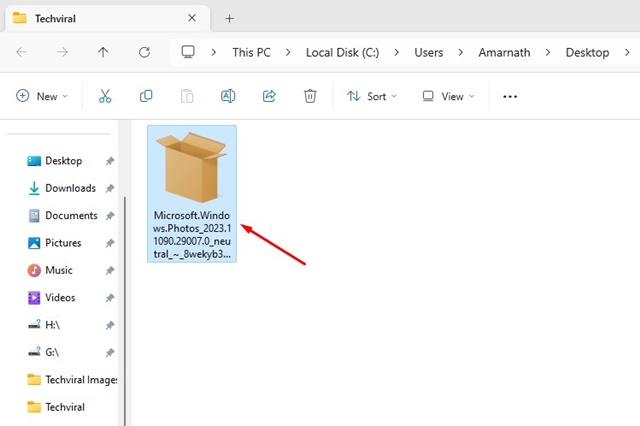
6. Dans la fenêtre de Mise à jour Microsoft Photos, cliquez sur le bouton Mise à jour.
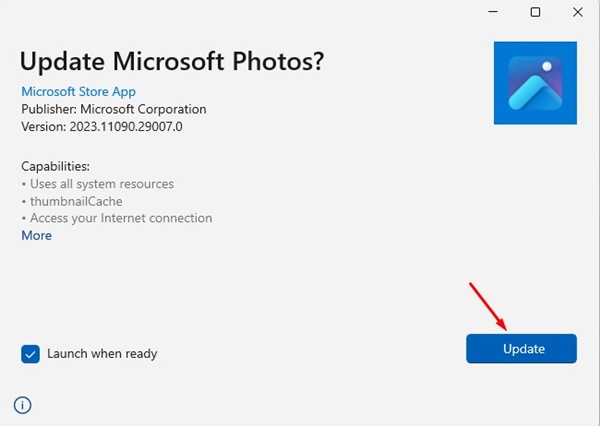
Comment flouter l'arrière-plan d'une photo ?
Une fois que vous disposez de la dernière version de l'application Photos, Microsoft, vous pouvez l'utiliser pour flouter l'arrière-plan de n'importe quelle photo. Ici, nous vous expliquons comment flouter l'arrière-plan d'une image dans un Ordinateur Windows 11. 🖼️💻
1. Faire clic droit dans l’image dont vous souhaitez flouter l’arrière-plan. Dans le menu contextuel, sélectionnez Ouvrir avec > Photos.
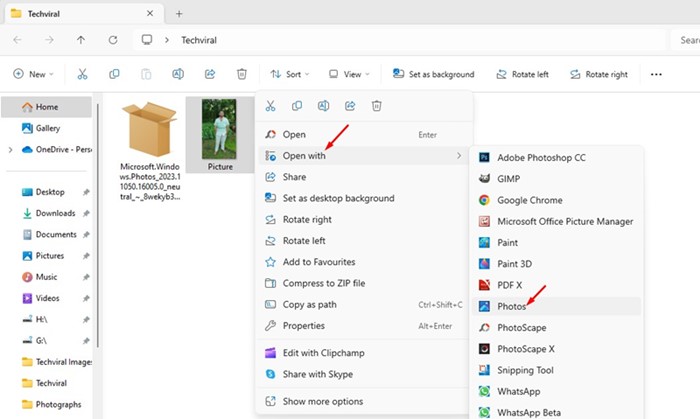
2. Lorsque la photo s'ouvre dans l'application Photos, sélectionnez l'icône Modifier l'image.
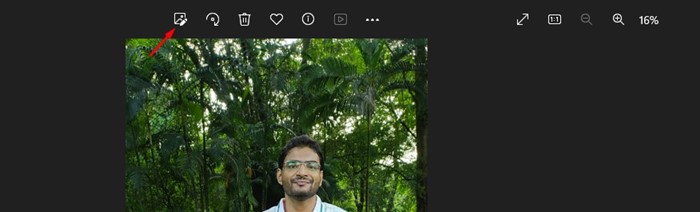
3. Dans le menu de droite, cliquez sur l'icône Se brouiller.
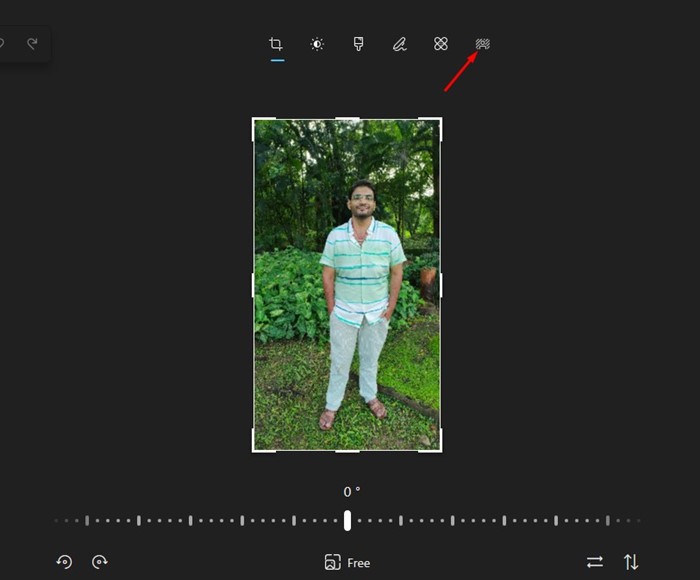
4. Sur la droite, ajustez le intensité du flou et cliquez sur Appliquer.
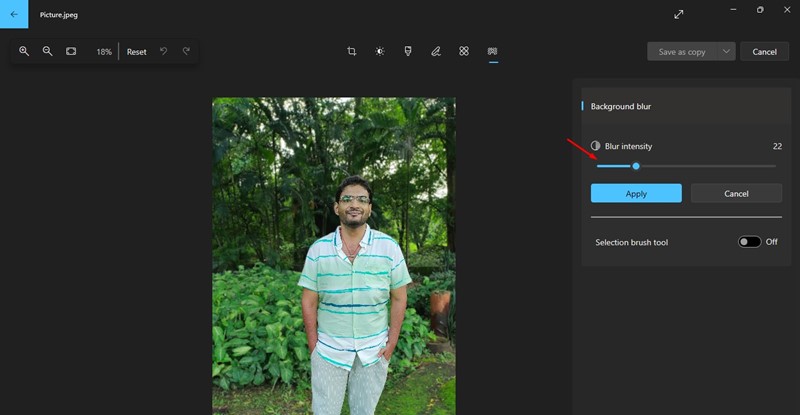
5. Pour effectuer des modifications manuelles, activez le commutateur d'outils Pinceau de sélection et sélectionnez les zones qui n'ont pas été floues pour appliquer l'effet de flou.
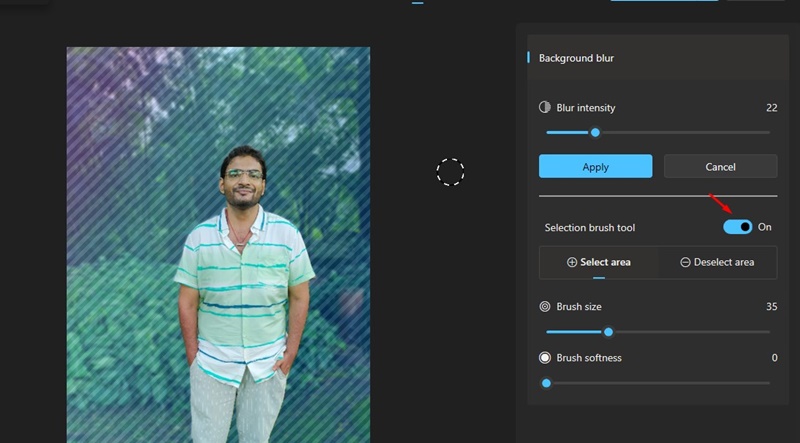
6. Une fois que vous êtes satisfait du résultat, cliquez sur le bouton Appliquer. Ensuite, dans le coin supérieur droit, cliquez sur Enregistrer comme copie > Enregistrer.
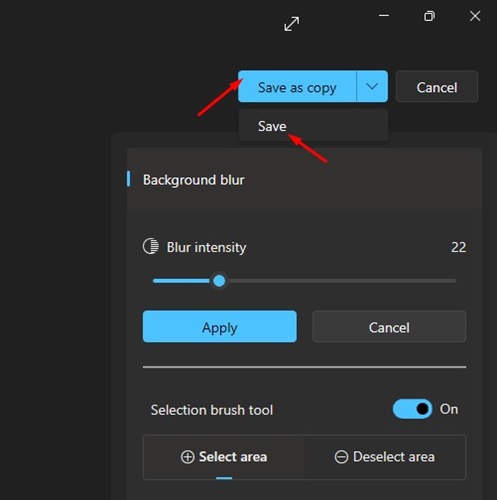
Ce guide explique comment télécharger la nouvelle application Photos sur Windows 11 et utilisez l'outil de flou d'arrière-plan. C'est un excellent outil car il permet de flouter l'arrière-plan de la photo gratuitement ! Si vous avez besoin d'aide supplémentaire pour flouter l'arrière-plan d'une photo dans Windows 11, faites-le nous savoir ! 🙌💬



















